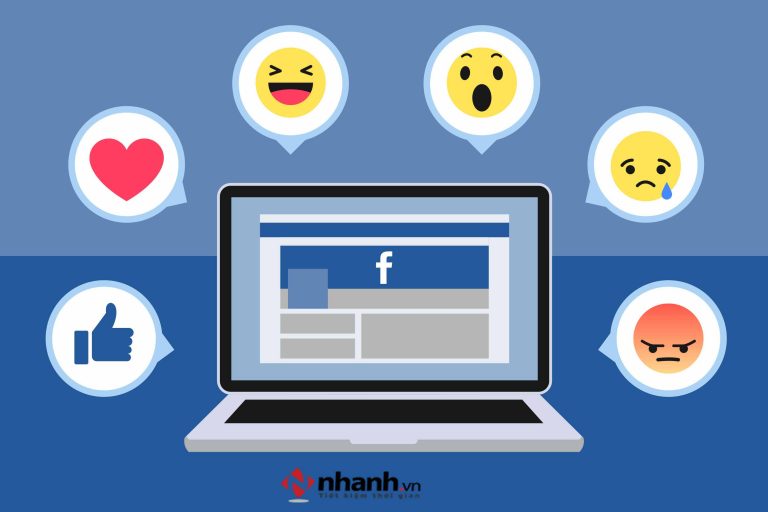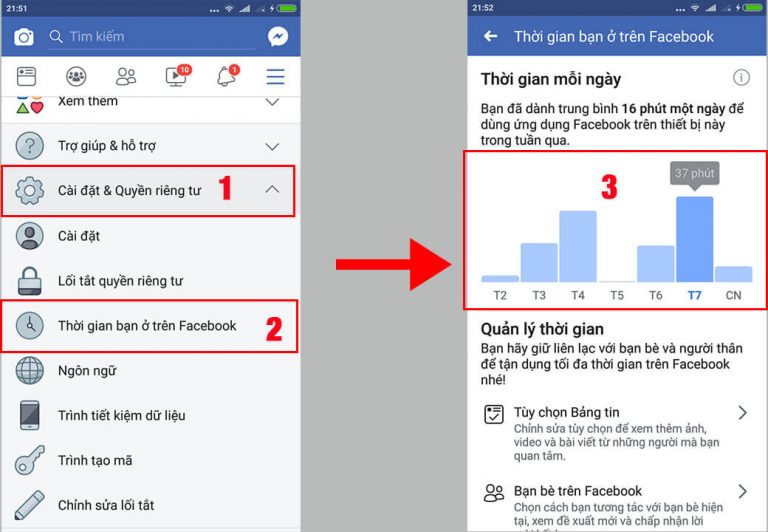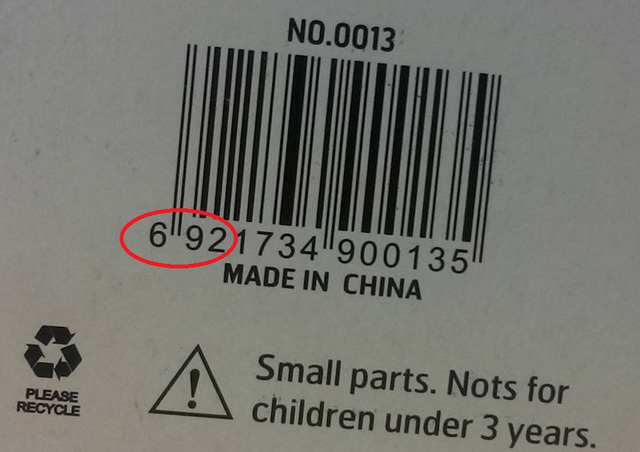Hướng dẫn cách đăng nhập Zalo trên máy tính từ A – Z
Làm thế nào để đăng nhập và sử dụng Zalo trên máy tính ? Có bao nhiêu cách đăng nhập Zalo trên PC ? Bạn có thể đăng nhập 1 tài khoản trên nhiều máy tính ? Hay nhiều tài khoản trên 1 máy tính ? Tất cả những vấn đề này, hãy cùng Quảng Cáo Siêu Tốc đi tìm hiểu ngay nhé
 |
| Hướng dẫn cách đăng nhập Zalo trên PC đơn giản hiệu quả |
1. ĐĂNG NHẬP ZALO TRÊN MÁY TÍNH CÓ BÁO VỀ ĐIỆN THOẠI KHÔNG ?
Khi bạn đăng nhập Zalo trên máy tính, bạn sẽ có 2 sự lựa chọn đăng nhập bao gồm:
– Đăng nhập bằng sdt và mật khẩu
– Cùng với đăng nhập bằng QR code
Đồng thời, lúc đăng nhập thành công vào Zalo trên máy tính, trên thiết bị di động các bạn cũng sẽ nhận được thông báo đăng nhập tài khoản trên thiết bị máy tính như thế này
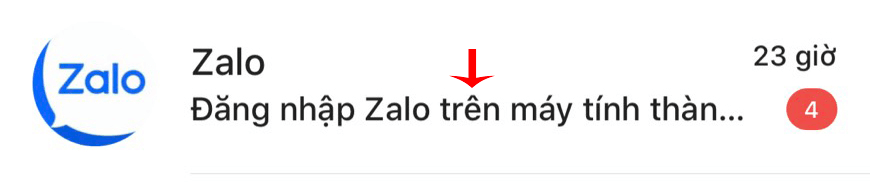 |
| Nếu bạn đăng nhập Zalo trên PC, sẽ nhận được thông báo như thế này |
2. ĐĂNG NHẬP ZALO TRÊN MÁY TÍNH CÓ CẦN QUÉT MÃ HAY SỐ ĐIỆN THOẠI KHÔNG ?
Thứ nhất: Đăng nhập zalo trên máy tính không cần điện thoại
Nếu các bạn muốn đăng nhập Zalo trên máy tính mà không cần đến điện thoại thì bạn cần phải đáp ứng 2 yếu tố sau:
– Phải có sdt và password
– Phải chọn đúng 3 bạn bè mà Zalo hiển thị ngẫu nhiên từ danh sách bạn trên Zalo
Thứ hai: Đăng nhập zalo trên máy tính không cần quét mã
Nếu muốn đăng nhập Zalo trên máy tính không cần quét mã QR. Thì cũng đồng nghĩa bạn sẽ không cần dùng đến điện thoại. Thì lúc đó bạn cũng phải đáp ứng 2 yêu cầu như trên
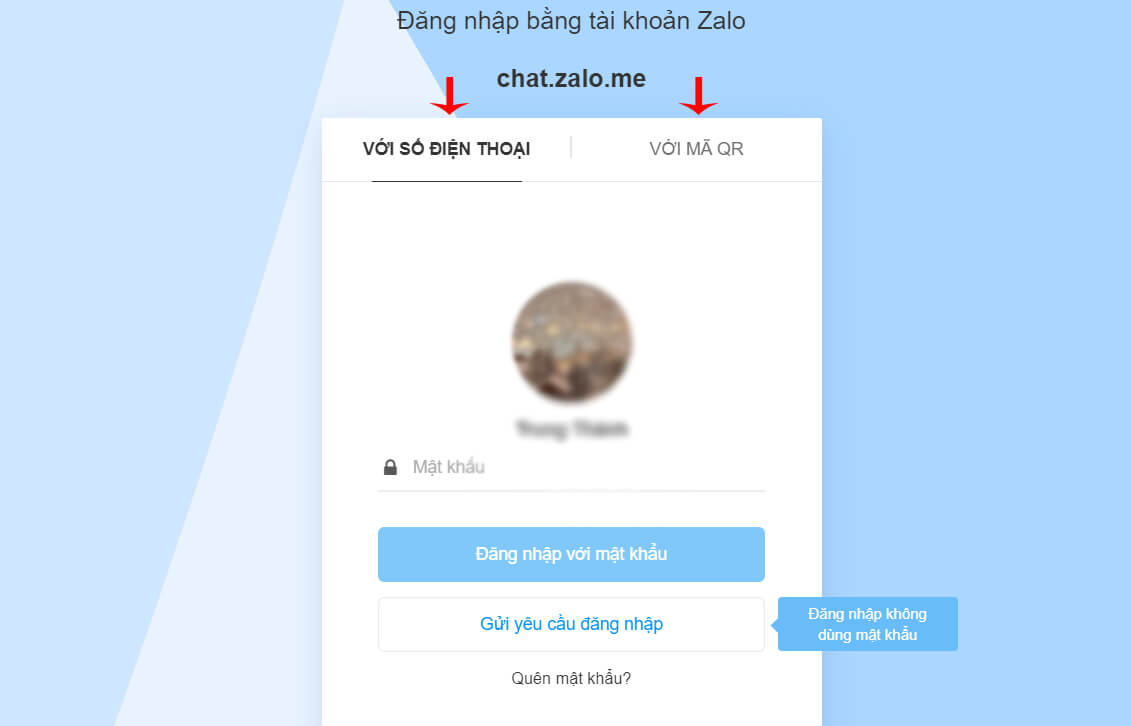 |
| Các bạn có 2 sự lựa chọn đăng nhập Zalo và đăng nhập QR Code |
3.CÁCH ĐĂNG NHẬP ZALO TRÊN MÁY TÍNH
3.1 Đăng nhập 2 nick zalo trên máy tính
Hướng dẫn: Đăng nhập 1 nick Zalo trên Zalo Web, 1 nick Zalo trên Zalo App
A. Đăng nhập Zalo Web
Link Zalo Web: https://chat.zalo.me/
Đăng nhập bằng: Số điện thoại + Mật khẩu, hoặc QR Code
Cài đặt: Bình thường như các phần mềm khác
Đăng nhập bằng: Số điện thoại + Mật khẩu, hoặc QR Code
Như vậy, các bạn có thể đăng nhập 2 hay nhiều tài khoản Zalo trên 1 máy tính vẫn được nhé
 |
| Bạn có 2 sự lựa chọn để đăng nhập Zalo trên máy tính |
3.2 Đăng nhập 1 tài khoản zalo trên 2 máy tính
Nếu bạn muốn đăng nhập 2 tài khoản trên 2 hay nhiều máy tính thì vẫn được nhé. Nhưng yêu cầu là: Bạn phải sử dụng nền tảng khác nhau để đăng nhập Zalo trên những máy tính khác nhau
Ví dụ:
– Bạn đăng nhập Zalo trên máy tính 1 là Zalo Web, máy tính 2 thì đăng nhập Zalo trên Zalo App thì được
– Còn nếu cả 2 máy tính đều muốn đăng nhập Zalo trên Zalo App, hay Zalo web thì không được nhé
4. KHÔNG ĐĂNG NHẬP ĐƯỢC ZALO TRÊN MÁY TÍNH ?
Như đã đề cập ở trên thì nếu muốn đăng nhập Zalo trên PC các bạn sẽ có 2 sự lựa chọn bao gồm: Zalo App và Zalo Web
Và khi đăng nhập Zalo trên máy tính như vậy, các bạn có thể đăng nhập Zalo thông qua sdt + mật khẩu, hoặc quét mã QR code từ điện thoại
Thường nhiều bạn có thể chọn cách đăng nhập bằng số điện thoại với mật khẩu, nhưng lựa chọn này có thể phát sinh 2 sự cố:
– Nhập mật khẩu không đúng
– Chọn 3 bạn bè không chính xác
Trong 2 lý do này thì thường lý do chọn 3 bạn bè không đúng khá phổ biến, bởi vì Zalo gợi ý có vẻ không chính xác bạn bè trong danh sách bạn Zalo của bạn
Giải pháp: Nếu không đăng nhập được bằng sdt, thì bạn có thể chọn cách đăng nhập bằng quét mã QR trên máy tính nhé
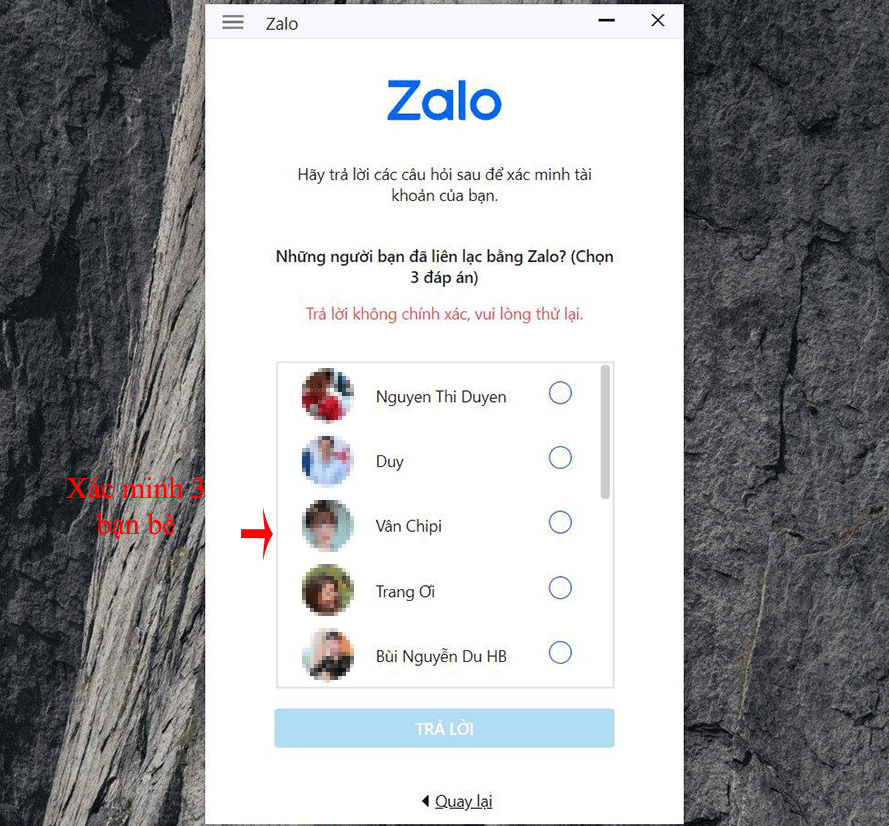 |
| Nếu đăng nhập bằng sdt bạn cần phải xác minh thêm 3 người bạn |
KẾT LUẬN
Trên đây là tất cả thông tin về kỹ thuật đăng nhập Zalo trên máy tính mà có thể các bạn đang quan tâm. Hãy tham khảo ngay nhé
Chúc thành công !
BÀI VIẾT LIÊN QUAN:
1. Hướng dẫn cách sử dụng Zalo trên máy tính & điện thoại
2. Zalo là gì ? Hướng dẫn tải – cài đặt – đăng ký Zalo chi tiết 2020
3. 4 Bước khóa Zalo tạm thời & vĩnh viễn chi tiết cho bạn
4. Hướng dẫn cách đổi tên Zalo trên điện thoại & máy tính chi tiết
5. Cách ẩn số điện thoại trên Zalo đơn giản nhất 2020
6. Tìm hiểu: Size ảnh bìa Zalo bao nhiêu là ĐÚNG ?
7. Hướng dẫn cách sao lưu tin nhắn Zalo trên điện thoại máy tính
8. Quên mk Zalo ? Cách lấy lại mật khẩu Zalo chi tiết
9. Hướng dẫn cách đổi số điện thoại Zalo đơn giản nhất 2020

VÕ TUẤN HẢI
Tôi là Võ Tuấn Hải, hiện tại tôi đang là CEO & Founder của Quảng Cáo Siêu Tốc. Sau hơn 10 năm gắn bó với Digital Marketing, đã và đang trực tiếp tư vấn và thực thi kế hoạch marketing cho hơn 1.000 cá nhân và doanh nghiệp SME ở Việt Nam, tôi chắc lọc và đúc kết được chút ít kinh nghiệm về Marketing cũng như cách để vận hành một doanh nghiệp kinh doanh thành công trên online. Tôi hy vọng với những chia sẻ của mình sẽ giúp cho nhiều người kinh doanh online thành công hơn. Với tôi “Marketing Là Đam Mê”

Tặng Ngay Website Chuyên Nghiệp Chuẩn SEO